本資料の内容は、次の製品およびバージョンに対応しています。但し、文章内は、一部の製品を例に記載しています。
Windows8で、コントロールパネルを開くには?
| Windows 8 環境では、デスクトップ画面にスタートボタンが存在しないため、コントロールパネルなどを開く方法が、他のOSと異なります。 | |
| Windows 8 環境でコントロールパネルを開くには、複数の方法がありますが、そのうちのいくつかを紹介します。 | |
■デスクトップ左下で右クリック |
|
| ① | デスクトップ画面でマウスカーソルを左下の隅に合わせると、スタート画面を表示するためのパネルが表示されます。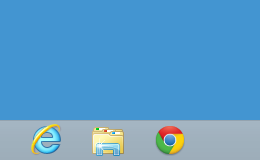 ⇒ ⇒ 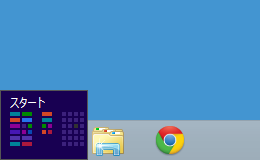 |
| ② | この状態で右クリックすると、メニューが表示されます。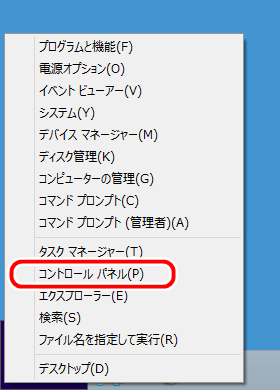 メニューから「コントロールパネル」をクリックします。 |
| ③ | コントロールパネルが表示されます。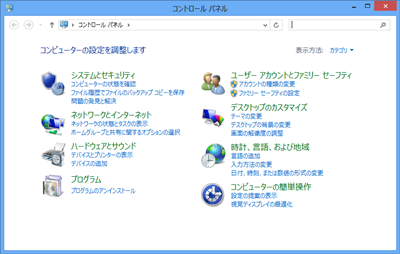 |
| [参考] この方法で、コントロールパネルの他にも「デバイスマネージャ」や「タスクマネージャ」などを開くことができます。 |
|
■キーコマンドを利用する |
|
| Windowsでは、キーボードの特定のキーを組み合わせて押すことで、様々な処理を行うことができます。 ここでは、Windowsキーを利用してコントロールパネルを開く方法を紹介します。 [参考] Windowsキーとは? 一般にキーボードの左下にあり、CtrlキーとAltキーの間にあることが多い。Windowsキーのみを押すと、スタートメニューまたはスタート画面が開く。次のようなデザインのキー。 |
|
| ●Windowsキー+ I | |
デスクトップ画面でWindowsキーを押しながらアルファベットの「 I
」キーを押すと、画面右側に「設定」に関するパネルが開きます。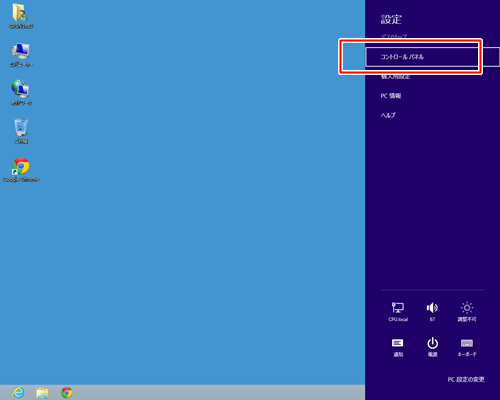 |
|
| ここから、コントロールパネルを選択できます。 | |
| ●Windowsキー + X | |
Windowsキーを押しながらアルファベットの「 X
」キーを押すと、画面の左下にメニューが表示されます。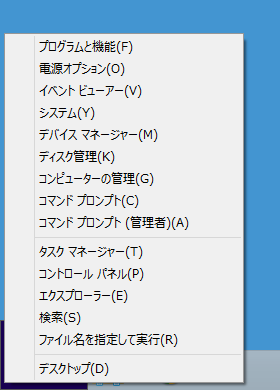 |
|
| これはデスクトップの左下で右クリックしたときと同じメニューで、ここからコントロールパネルなどを選択できます。 | |
|
| |